هل تحصل أيضًا على الخطأ NVIDIA Code 43؟ هل تسبب بطاقة الرسومات الخاصة بك مشاكل مع جهاز الكمبيوتر الخاص بك؟ انت لست الوحيد. لقد تسبب هذا الخطأ في التنصت على الكثير من مستخدمينا مؤخرًا. لا يوجد إصلاح رسمي تم طرحه بواسطة NVIDIA لأنه لا يوجد خطأ في بطاقة الرسومات أو برنامج التشغيل الخاص بها. إذن لماذا تحصل على هذا الخطأ؟ وكيفية اصلاحها؟ لا تقلق. لدينا جميع الإجابات وسنساعدك في التخلص من هذا الخطأ.
يعني رمز الخطأ 43 أن الكمبيوتر غير قادر على تحديد الأجهزة المطلوبة. ثم يحاول الوصول إلى الجهاز ومزامنته ، لكنه يفشل في القيام بذلك ، مما يؤدي إلى الخطأ Code 43. الآن ، دعونا نحاول إصلاحه.
إصلاح رمز NVIDIA 43: أوقف Windows هذا الجهاز لأنه أبلغ عن مشاكل
قد يكون السبب وراء خطأ NVIDIA Code 43 هو تحديث برنامج تشغيل جديد أو آخر تحديث لنظام Windows. أيضًا ، تصدر NVIDIA بيانًا رسميًا بعد آخر تحديث لنظام Windows يفيد بأن البرنامج المسمى Lucid VIRTU MVP غير متوافق تمامًا مع أجهزة NVIDIA. لذلك ، يمكن أن يكون السبب وراء هذا الخطأ أيضًا. دعونا نحل هذه المشاكل واحدة تلو الأخرى. ما عليك سوى اتباع الأساليب وخطواتها.
الإصلاح 1 - تعطيل وتمكين برنامج تشغيل بطاقة الرسومات Nvidia
إذا لم يكن برنامج Lucid MVP هو الذي يسبب المشاكل ، فعلى الأرجح لم يتم إدخال محول بطاقة الرسومات بشكل صحيح. في هذه الطريقة ، يتعين علينا التأكد من إدخالها بشكل صحيح. اتبع الخطوات للقيام بذلك.
الخطوة 1. انقر بزر الماوس الأيمن فوق شعار Windows أو بداية زر واختر مدير الجهاز.

الخطوة 2. وسعت محولات أجهزة العرض وانقر بزر الماوس الأيمن على ملف اسم جهاز بطاقة الرسومات NVIDIA. يختار تعطيل الجهاز.
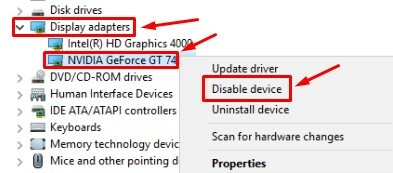
الخطوه 3. الآن ، جرب إحدى هذه الخطوات ، أيهما يطابق حالتك.
- إذا كنت من مستخدمي الكمبيوتر المحمول ، فسيتعين عليك إجراء إيقاف تشغيل صعب. للقيام بذلك ، اضغط على زر الطاقة في الكمبيوتر المحمول الخاص بك حتى يتم إيقاف تشغيل الكمبيوتر. الآن ، أخرج البطارية.
- إذا كان لديك جهاز كمبيوتر ، فقم بتشغيل جهاز الكمبيوتر الخاص بك ، وأخرج الكابل الرئيسي من مصدر الطاقة وافتح غطاء وحدة المعالجة المركزية. تأكد من إدخال مهايئ بطاقة الرسومات بشكل مثالي في الفتحة الخاصة به.
الخطوة 4. بعد تنفيذ الخطوة أعلاه ، قم بتوصيل الكبل مرة أخرى بمصدر الطاقة / أدخل البطارية. الآن ، أعد تشغيل الكمبيوتر.
الخطوة الخامسة. انقر بزر الماوس الأيمن فوق شعار Windows أو بداية زر واختر مدير الجهاز.

الخطوة 6. وسعت محولات أجهزة العرض وانقر بزر الماوس الأيمن على ملف اسم جهاز بطاقة الرسومات NVIDIA. يختار تمكين الجهاز.
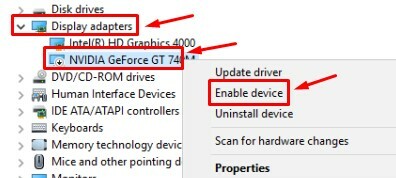
هذا ينبغي حل المشكلة. إذا استمرت المشكلة ، فجرب الطريقة التالية.
الإصلاح 2 - قم بإجراء دورة طاقة صلبة على جهاز الكمبيوتر الخاص بك
1) اغلق جهاز الكمبيوتر الخاص بك.
2) افصل الشاحن وإخراج بطارية الكمبيوتر المحمول.
3) الآن ، اضغط على زر الطاقة بجهاز الكمبيوتر الخاص بك واستمر في الضغط عليه لمدة دقيقة واحدة على الأقل.
4) الآن ، أعد توصيل الشاحن مرة أخرى ثم أدخل ملف البطارية تكرارا.
5) الآن ، بداية جهاز الكمبيوتر الخاص بك بشكل طبيعي.
الإصلاح 3 - إلغاء تثبيت برنامج NVIDIA من لوحة التحكم
1. صحافة Windows مفتاح + R. سويا.
2. الآن أكتب لوحة التحكم فيه والصحافة نعم.
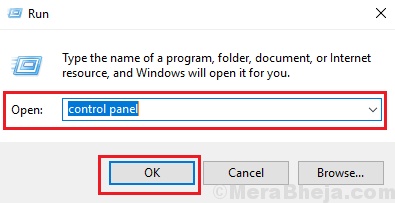
3. الآن ، انقر فوق الغاء التثبيت برنامج تحت البرامج القطاع الثامن.
4. الآن ، إلغاء التثبيت نظام NVIDIA Physx، ثم نفيديا غيفورسيخبرة وأخيرا برنامج تشغيل الرسومات Nvidia ثم بنفس الترتيب.
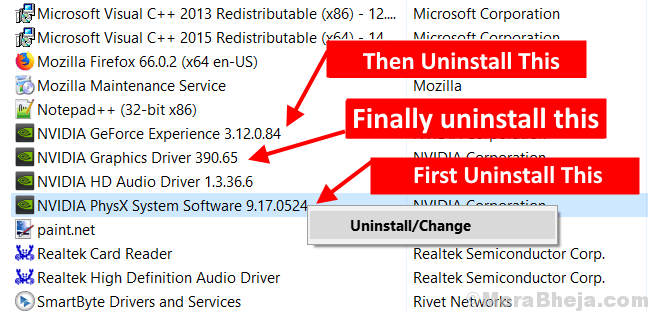
5. أخيرًا ، أعد تشغيل جهاز الكمبيوتر الخاص بك. سيقوم نظام التشغيل Windows 10 الخاص بك بإعادة تثبيت هذه تلقائيًا على جهاز الكمبيوتر الخاص بك.
الآن ، حاول مرة أخرى وتحقق مما إذا كان الخطأ قد ذهب أم لا.
الإصلاح 4 - إلغاء تثبيت برنامج Lucid VIRTU MVP
قالت NVIDIA في بيانها الرسمي أن هذا البرنامج يسبب تناقضات وهذا هو السبب وراء العديد من المشاكل ، إلى جانب Code 43. يتم استخدام برنامج Lucid VIRTU MVP للتبديل بين بطاقة الرسومات المدمجة والبطاقة المنفصلة ، وهو استخدام مهم. ولكن نظرًا لأن هذا البرنامج غير متوافق مع أجهزة NVIDIA ، وقد ذكرت شركة NVIDIA نفس الشيء ، فسنبدأ بإلغاء تثبيته أولاً.
الخطوة 1. انتقل إلى Cortana واكتب لوحة التحكم. اضغط دخول.
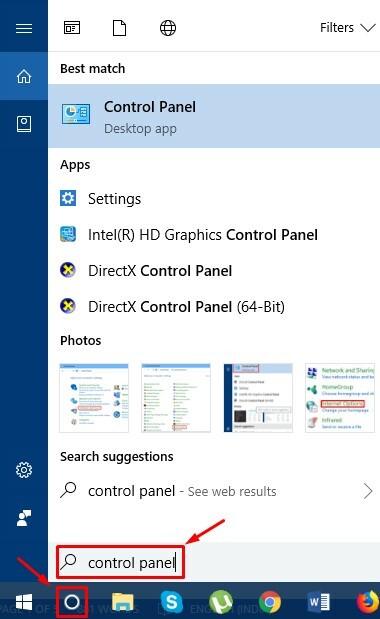
الخطوة 2. في لوحة التحكم ، افتح الغاء تنصيب برنامج تحت البرامج.
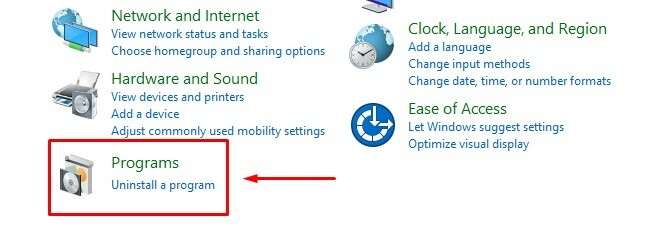
الخطوه 3. البحث عن لوسيد MVP من قائمة التطبيقات. حدد موقعه وانقر عليه بزر الماوس الأيمن. يختار الغاء التثبيت.
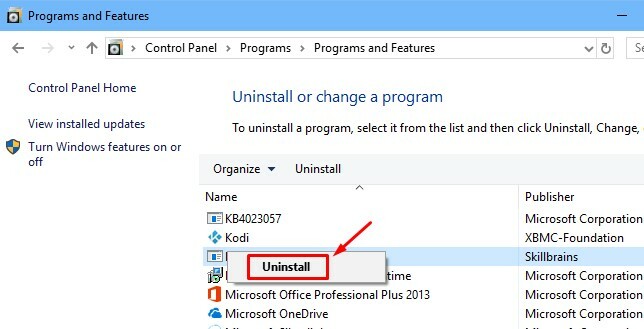
الخطوة 4.إعادة تشغيل جهاز الكمبيوتر الخاص بك عند الانتهاء من إلغاء التثبيت.
ملاحظة: - البرامج الأخرى التي تسبب هذا النوع من المشاكل هي
- ابيلون
- ثنائي العرض
- تدفق
اذا كنت تمتلك ابيلون مثبتًا ، فقط قم بإلغاء التثبيت وحاول مرة أخرى.
هذا يجب أن يحل المشكلة. إذا كانت بطاقة رسومات NVIDIA لا تزال تقدم الخطأ Code 43 ، فجرب الطريقة التالية.
الإصلاح 5 - إلغاء تثبيت برنامج تشغيل Nvidia
الخطوة 1. انقر بزر الماوس الأيمن فوق شعار Windows أو بداية زر واختر مدير الجهاز.

الخطوة 2. وسعت محولات أجهزة العرض وانقر بزر الماوس الأيمن على ملف اسم بطاقة رسومات NVIDIA. يختار جهاز إلغاء التثبيت.
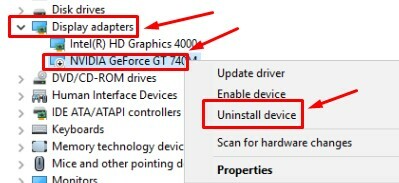
الخطوه 3. قم بإعادة تشغيل جهاز الحاسوب الخاص بك.
الإصلاح 6 - تحقق مما إذا كانت رسوماتك شرعية وتم إدخالها بشكل صحيح
قد تكون بطاقة رسومات Nvdidia الخاصة بك لم يتم التعرف عليها أو أنها بطاقة مزيفة. لمعرفة معلومات بطاقة الرسومات بشكل صحيح ، يمكنك ذلك قم بتنزيل أداة مساعدة مجانية تسمى GPU-Z.
فقط ، قم بتشغيله على جهاز الكمبيوتر الخاص بك وسيخبرك هذا ببرنامج تشغيل الرسومات الصحيح على جهاز الكمبيوتر الخاص بك.
الإصلاح 7 - تحقق من كابل PCI-E 6 pin الخاص بك
تأكد من توصيل كابل PCI-E 6 pin بشكل صحيح. حاول إعادة توصيله ودفعه بشكل صحيح ، نظرًا لوجود اتصال غير محكم لكابل PCI-E 6 pin ، لا يتم توفير الطاقة لبطاقة الرسومات ويحدث هذا الخطأ في وقت ما.
الإصلاح 8 - تشغيل أوامر SFC و DISM
1. يبحث كمد في مربع بحث windows 10 وانقر بزر الماوس الأيمن و تشغيل كمسؤول.
2. الآن ، قم بتشغيل الأمر الوارد أدناه]
SFC / SCANNOW
3. بمجرد تنفيذ الأمر أعلاه بالكامل ، قم بتشغيل الأوامر الواردة أدناه واحدة تلو الأخرى.
استبعاد / عبر الإنترنت / تنظيف الصورة / StartComponentCleanup. استبعاد / عبر الإنترنت / تنظيف الصورة / RestoreHealth. استبعاد / عبر الإنترنت / تنظيف الصورة / CheckHealth
الإصلاح 9 - تثبيت برنامج تشغيل الرسومات الافتراضي
قد تكون المشكلة مع برامج تشغيل بطاقة رسومات NVIDIA. في هذه الطريقة ، سنقوم بإلغاء تثبيت برنامج التشغيل الخاص به في الوضع الآمن. لا تقلق. سيتم تثبيت برنامج التشغيل الافتراضي تلقائيًا بعد إعادة التشغيل لاحقًا.
الخطوة 1. الخطوة الأولى هي تشغيل جهاز الكمبيوتر الخاص بك الوضع الآمن. اذهب إلى بداية قائمة ثم انقر فوق قوة زر. الآن ، أثناء الضغط على ملف تحولعلى لوحة المفاتيح الخاصة بك ، انقر فوق إعادة تشغيل.
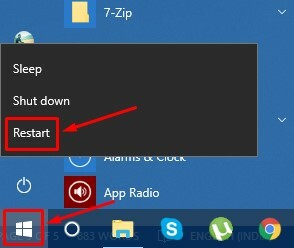
الخطوة 2. ستفتح الخطوة الأخيرة شاشة زرقاء بها بعض الخيارات. هنا ، حدد استكشاف الاخطاء.
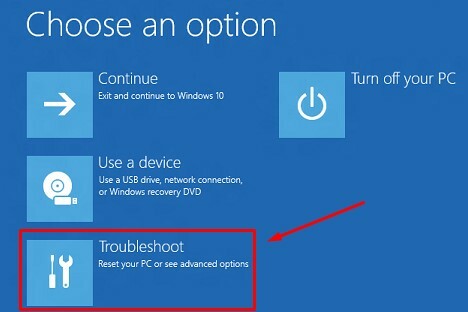
الخطوه 3. يختار خيارات متقدمة.

الخطوة 4. اذهب إلى إعدادات البدء.
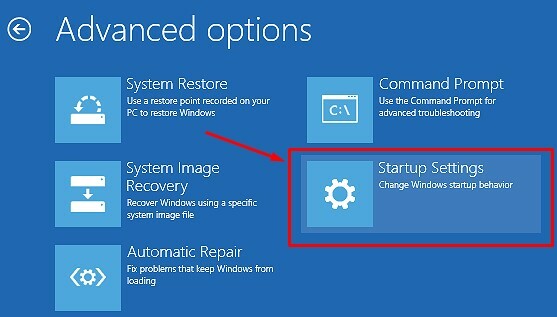
الخطوة الخامسة. الآن ، كما سترى عددًا من الخيارات على الشاشة. يمكننا تشغيل الكمبيوتر في الوضع الآمن بثلاث طرق مختلفة حسب الضرورة. اضغط هنا F4 لتمكين الوضع الآمن فقط. سيتم إعادة تشغيل الكمبيوتر بعد ذلك في الوضع الآمن.
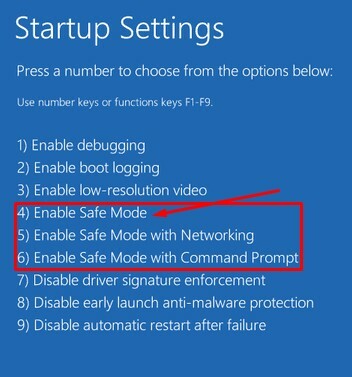
الخطوة 6. نظرًا لأنك قمت بالتمهيد بأمان في الوضع الآمن ، انقر بزر الماوس الأيمن على زر البدء وافتح مدير الجهاز.

الخطوة 7. وسعت محولات أجهزة العرض وانقر بزر الماوس الأيمن على ملف اسم بطاقة رسومات NVIDIA. يختار جهاز إلغاء التثبيت.
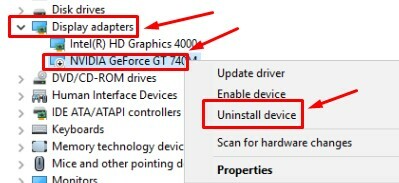
الخطوة 8. قم بإعادة تشغيل جهاز الحاسوب الخاص بك.
بمجرد إعادة تشغيل الكمبيوتر ، سيتم تثبيت برنامج التشغيل الافتراضي لبطاقة رسومات NVIDIA تلقائيًا. تحقق من حل الخطأ. إذا استمرت المشكلة ، فجرب الطريقة التالية.
الإصلاح 10 - تحديث برنامج تشغيل بطاقة الرسومات NVIDIA
سبب آخر وراء هذه المشكلة قد يكون السائقين الذين عفا عليهم الزمن. في هذه الطريقة ، سنقوم بتحديث برامج التشغيل.
الخطوة 1. انقر بزر الماوس الأيمن فوق ملف بداية زر القائمة وحدد مدير الجهاز.

الخطوة 2. وسعت محولات أجهزة العرض وانقر بزر الماوس الأيمن على اسم بطاقة رسومات NVIDIA الخاصة بك. يختار تحديث السائق.
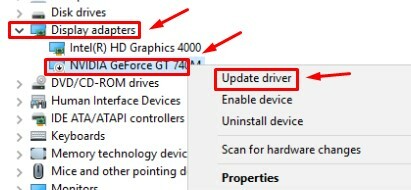
الخطوه 3. حدد الآن ابحث تلقائيًا عن برنامج التشغيل المحدث.
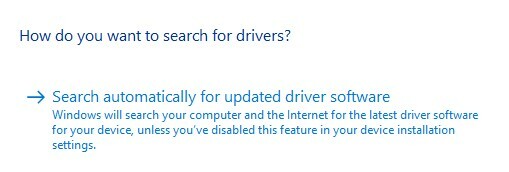
الخطوة 4. بعد التحديث ، إعادة تشغيل حاسوبك.
هذا ينبغي حل المشكلة.